如何为tp link无线路由器设置深圳生活网(如何设置TP-LINK无线路由器)
软件版本:
软件大小:
软件许可证:
适用平台:
http://dl.pconline.com.cn/download/732272.html

1:看路由器后面的接口。电源端口用于连接电源,局域网端口可以连接电脑、交换机、AP等。广域网端口用于连接外部网络,如“宽带猫”。

2.路由器背面依次有设置相关内容、产品序列号等信息。路由器的默认地址是192.168.1.1。这个地址需要在浏览器的地址栏中输入,登录时需要填写用户名和密码。

3:好的,我们可以进入设置。将路由器插入电源,用网线将电脑的有线网卡插座与路由器的局域网端口连接。以Windwos XP系统为例(WIN7系统也差不多,这里就不多说了)。转到控制面板-网络连接,然后选择网卡,右键单击转到属性选项。
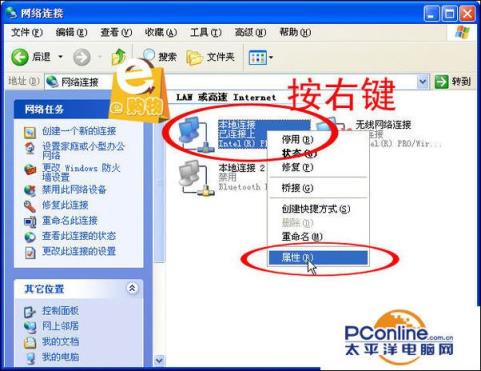
4:进入属性页,选择TPC/IP选项,然后按属性
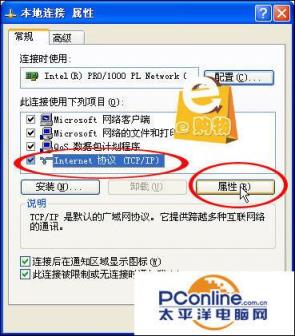
5:转到以下页面,选择自动获取IP和DNS地址,然后按确定。
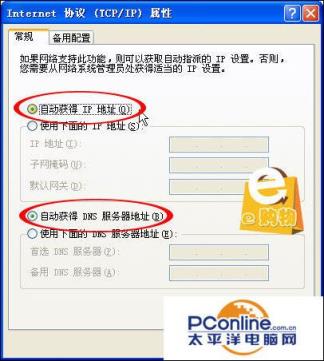
6:现在可以打开浏览器(IE或其他浏览器),在地址栏输入路由器的默认地址“192.168.1.1”(见路由器背面)

7:现在系统会提示您输入用户名和密码。默认用户名是admin,密码也是admin(参见路由器背面的信息)。
可以根据需要在设置页面修改该密码。如果忘记了密码,需要使用重置按钮,用尖锐的物体,比如牙签,将其粘住。路由器上的灯全部关闭,然后灯全部打开,证明路由器已经复位成功,应该重启路由器相关的所有设置。

没有深圳生活网线如何设置TP-LINK路由器
8:进入路由器设置页面,如下所示
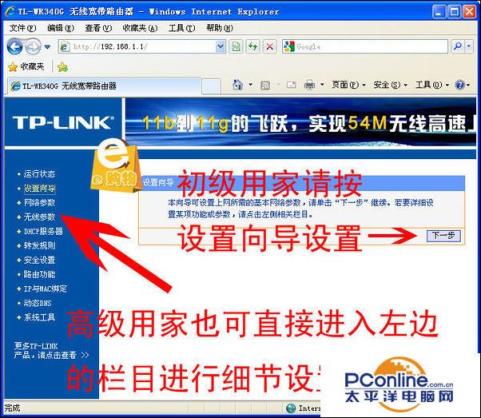
9:建议新手或者电脑小白直接按下一步,进入默认向导。可以看出宽带接入方式有三种,PPPoE是ADSL拨号方式,比如中国电信。以深圳为例,“天威有线宽带”需要选择“动态IP”选项。具体宽带接入方式请咨询宽带服务商。以中国电信ADSL上网方式为例,选择“PPPoE”,按下一步。
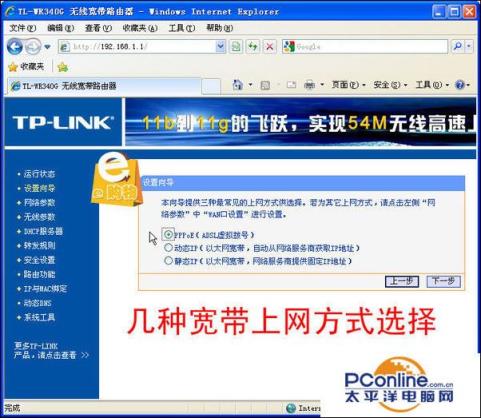
10:申请宽带需要填写中国电信提供的互联网账号和互联网密码(密码)
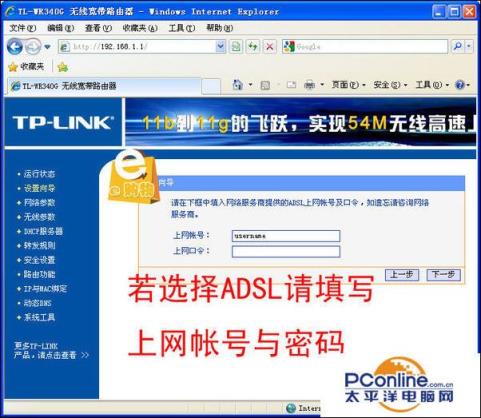
12:设置SSID后,设置密码时,无线网强烈建议用户设置密码深圳生活网,防止被蹭!不要把自己的无线网络变成为大家服务的公共网络(像麦当劳、星巴克),因为它对你自己的信息也有安全隐患。在这里,我也想呼吁喜欢去免费WIFI的朋友们。最好只是浏览网页,涉及个人资料密码等的操作。,或者在没有加密的无线网络下不使用它。
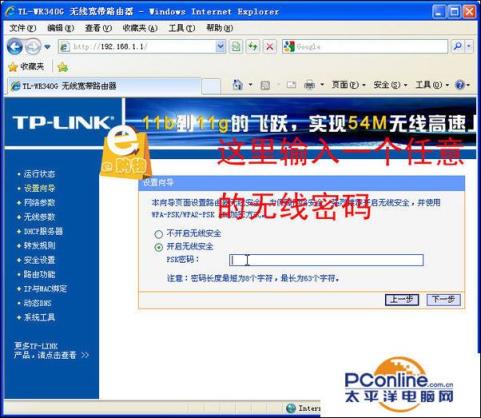
13: WPA-PSK默认为加密方式。填写好自己的密码后,就会到达完成界面。
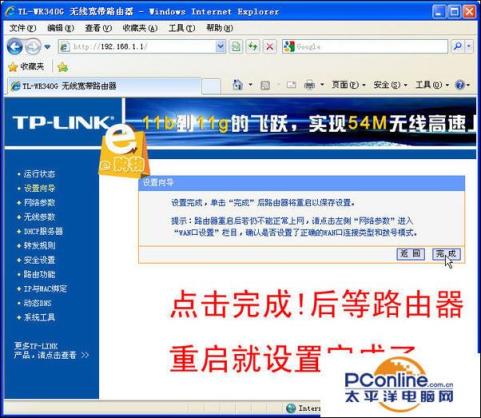
以上就是由优质生活领域创作者 深圳生活网小编 整理编辑的,如果觉得有帮助欢迎收藏转发~
本文地址:https://www.szbubu.com/1395140.html,转载请说明来源于:深圳生活网
声明:本站部分文章来自网络,如无特殊说明或标注,均为本站原创发布。如若本站内容侵犯了原著者的合法权益,可联系我们进行处理。分享目的仅供大家学习与参考,不代表本站立场。





